Google a făcut posibilă gestionarea și ștergerea tuturor datelor de pe telefonul dvs. într-un mod ușor și eficient noul serviciu numit „Manager de dispozitive Android”, care vă permite să localizați și să ștergeți datele de la distanță cu telefoanele și tabletele.
Astăzi Google a actualizat Managerul pentru a include opțiuni precum crearea sau modificarea codului PIN de blocare a ecranului, adăugând o opțiune importantă pentru a șterge de la distanță toate datele terminalului complet.
Vom explica mai jos cum să activați Managerul de dispozitive Android în câțiva pași simplideoarece este extrem de ușor.
Cum se activează Android Device Manager
- Mai întâi mergi la google.com/android/devicemanager en laptopul tău computerul tău
- Permiteți Manager dispozitive Android utilizați datele despre locație după cum puteți vedea în următoarea imagine:
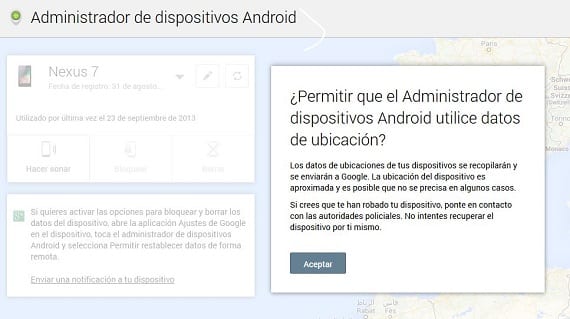
- Veți vedea lista dispozitivelor pe care le-ați conectat la contul dvs. Google. Odată ajuns pe dispozitivul selectat, puteți trimite o notificare pe dispozitivul pe care doriți să activați parola la distanță și să ștergeți datele.
- După ce ați primit notificarea în terminalul dvs., puteți apăsa notificarea și aceasta vă va întreba dacă vrei să activezi managerul de dispozitive. În următoarea imagine o prezentăm:
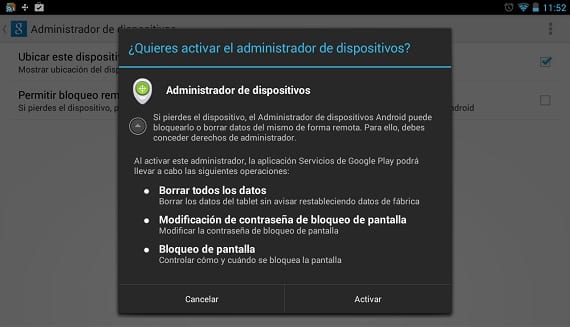
- Activați-l și veți vedea două opțiuni „Localizați acest dispozitiv de la distanță” și „Permiteți blocarea de la distanță și resetarea datelor din fabrică”. Selectați a doua, deoarece prima este activată în mod implicit, oferind acestei opțiuni permisiunile adecvate pentru a putea gestionați terminalul de la distanță.
- A activat cele două opțiuni, înapoi la Administrator Dispozitive Android de pe web și reîmprospătează pagina
- Acum veți vedea două opțiuni evidențiate lângă una pentru a suna terminalul, așa cum sunt „Blocați” și „Ștergeți” și veți avea dispozitivul gata să blocheze terminalul de la distanță și chiar să șteargă toate datele de pe telefon
Când selectați blocarea terminalului de la distanță, va apărea o fereastră vă permite să activați un PIN sau o parolă pe telefon, chiar dacă nu ați mai avut unul pe dispozitiv. În momentul în care efectuați această acțiune, în câteva secunde, terminalul dvs. va opri ecranul și, atunci când doriți să îl porniți, vă va cere să introduceți codul PIN pe care l-ați creat anterior.
Dacă ați pierdut sau ați furat terminalul, primul lucru pe care ar trebui să-l faceți este să îl blocați și apoi să ștergeți toate datele folosind cealaltă opțiune pe care ați activat-o în Managerul de dispozitive Android. Când ștergeți sau ștergeți toate datele, dispozitivul va șterge automat fișierul date din stocarea internă, precum și de pe cardul SD. De îndată ce ștergerea a fost executată, veți primi un e-mail de notificare care va indica unde și când toate datele dvs. au fost șterse în terminal.
Blocarea și ștergerea se efectuează imediat și dacă se efectuează acțiunea dispozitivul nu avea conexiune la internet, după ce îl avea din nou, îl va executa.
Un un serviciu excelent oferit de Google cu Managerul de dispozitive Android, pe care toți îl puteți face cu acest tutorial ușor și astfel aveți terminalul mai sigur.
Mai multe informații – Funcții noi în Managerul dispozitivelor Android
Sursă - Android Centrală

Bună ziua, vă mulțumesc foarte mult pentru tutorial, chiar este foarte interesant. Dar întrebarea mea este următoarea: ce se întâmplă dacă ceea ce vreau este să șterg un terminal din contul meu? Au schimbat un telefon defect cu unul nou și acum apar ambele și mă interesează doar unul. Multumesc pentru interesul tau.
Cred că Google în momentul în care nu utilizați un anumit terminal, îl elimină din listă. Spun asta pentru că am un Android vechi pe care îl folosesc din când în când și nu apare pe lista respectivă.
Mulțumesc pentru tutorial, este apreciat, am o întrebare, trebuie să am gps-ul și internetul activat pentru a-mi putea bloca dispozitivul? sau cu contul google de pe un pc fac totul fără să confirm pe mobil? Îmi pare rău că sunt un începător pentru Android.
Dacă nu aveți conexiunea la internet activată, în momentul în care se face, terminalul va fi blocat, aveți nevoie de rețea pentru a o putea bloca. În ceea ce privește GPS-ul, dacă vă conectați prin Wi-Fi sau rețea de date, Android este, de asemenea, capabil să localizeze poziția dispozitivului dvs. De aceea, este întotdeauna recomandat ca, pentru o mai mare precizie cu GPS, să aveți Wifi sau 3G conectat.
Prima dată când o configurați, va trebui să o confirmați de pe telefonul mobil, astfel încât administratorul să știe că sunteți dvs., altfel nu veți putea.
Mulțumesc Manuel pentru răspuns și l-am configurat așa cum este salutările post.
Odată ce codul de deblocare a ecranului este activat, este posibil să îl dezactivați? Pare o opțiune foarte interesantă, dar aș dori să apară numai atunci când îl activez din Device Manager. Acum primesc mereu ;-(
Ok, găsit:
Este important să ne amintim că PIN-ul nu este șters odată ce îl accesăm, pentru aceasta ar trebui să mergem la Securitate / blocare ecran și să alegem „none” ca opțiune nouă (sau Slide, așa cum am făcut-o).
Presupun că acest PIN este pentru anumite situații în care terminalul este pierdut sau furat
O întrebare, mi-am pierdut telefonul și l-am blocat folosind Google Device Manager. L-am găsit mai târziu, dar poate fi deblocat cumva?